Pasar aplicaciones a la tarjeta SD sin root: guía confiable
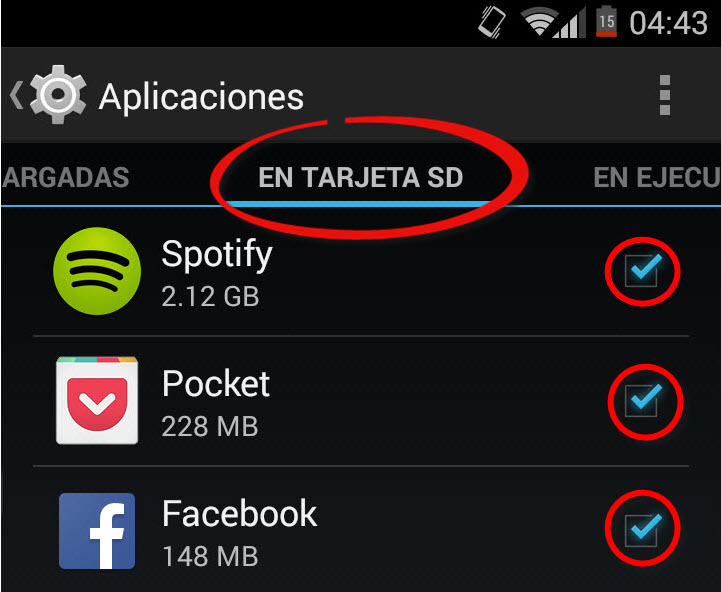
En la actualidad, los smartphones se han vuelto una herramienta esencial en nuestra vida cotidiana, y con ello, la necesidad de tener más espacio de almacenamiento se ha vuelto cada vez más importante. Sin embargo, muchos dispositivos no permiten mover las aplicaciones a la tarjeta SD sin tener acceso root, lo cual puede ser un proceso complicado y arriesgado para usuarios no experimentados.
Te daremos una guía confiable para poder pasar aplicaciones a la tarjeta SD sin necesidad de rootear tu dispositivo. Aprenderás los métodos más seguros y eficientes para liberar espacio en tu móvil y optimizar su rendimiento, sin correr el riesgo de dañar tu dispositivo o perder información importante. Sigue leyendo para descubrir cómo hacerlo paso a paso.
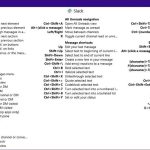 Solucionar problema de Alt + Tab en Windows: Guía paso a paso
Solucionar problema de Alt + Tab en Windows: Guía paso a paso- Utiliza la opción de almacenamiento predeterminado de tu teléfono para instalar aplicaciones directamente en la tarjeta SD
- Transfiere las aplicaciones ya instaladas a la tarjeta SD utilizando la función de "Mover a tarjeta SD" en la configuración de tu teléfono
- Utiliza una aplicación de administrador de archivos para mover manualmente los archivos de las aplicaciones a la tarjeta SD
- Utiliza una aplicación de terceros como "Apps2SD" para administrar y transferir aplicaciones a la tarjeta SD sin necesidad de rootear tu teléfono
- Si tienes acceso root en tu teléfono, utiliza aplicaciones como "Link2SD" o "AppMgr III" para mover aplicaciones a la tarjeta SD de manera más eficiente
- Considera comprar una tarjeta SD de alta velocidad y capacidad para asegurarte de que las aplicaciones se ejecuten sin problemas desde la tarjeta SD
-
Recuerda que no todas las aplicaciones son compatibles con la transferencia a la tarjeta SD, por lo que es posible que algunas no se puedan mover
- Pasos para mover aplicaciones a la tarjeta SD sin root:
- ¿Puedo mover aplicaciones de la tarjeta SD de nuevo a la memoria interna?
- ¿Qué sucede si retiro la tarjeta SD con aplicaciones almacenadas?
- ¿Necesito una tarjeta SD de alta capacidad para mover aplicaciones?
- ¿Es seguro mover aplicaciones a la tarjeta SD?
Utiliza la opción de almacenamiento predeterminado de tu teléfono para instalar aplicaciones directamente en la tarjeta SD
Si estás buscando una forma de liberar espacio en la memoria interna de tu teléfono y no tienes acceso root, una opción confiable es utilizar la opción de almacenamiento predeterminado de tu dispositivo para instalar aplicaciones directamente en la tarjeta SD.
Esta opción está disponible en la mayoría de los smartphones modernos y te permite seleccionar la tarjeta SD como ubicación de almacenamiento preferida para las nuevas aplicaciones que instales.
 Cómo calcular el IVA en Excel: Guía paso a paso y ejemplos
Cómo calcular el IVA en Excel: Guía paso a paso y ejemplosPara configurar esta opción, sigue los siguientes pasos:
Paso 1: Abre los ajustes de tu teléfono
Desliza hacia abajo la barra de notificaciones y selecciona el ícono de configuración, o accede a través del menú de aplicaciones.
Paso 2: Busca la opción de almacenamiento
En la sección de ajustes, busca la opción de almacenamiento o almacenamiento y USB. El nombre puede variar según el modelo de tu teléfono.
Paso 3: Selecciona la tarjeta SD como almacenamiento predeterminado
Dentro de la opción de almacenamiento, busca la configuración de almacenamiento predeterminado. Dependiendo del dispositivo, puede estar en la pestaña "Almacenamiento interno" o "Almacenamiento".
Una vez que hayas encontrado la configuración de almacenamiento predeterminado, selecciona "Tarjeta SD" como opción preferida.
A partir de este momento, todas las nuevas aplicaciones que instales se guardarán directamente en la tarjeta SD en lugar de la memoria interna del teléfono.
Es importante tener en cuenta que esta opción solo afecta a las nuevas aplicaciones que instales. Las aplicaciones que ya están en la memoria interna no se moverán automáticamente a la tarjeta SD. Para moverlas, puedes utilizar la opción de "Mover a tarjeta SD" que se encuentra en la configuración de aplicaciones de tu dispositivo.
Recuerda también que no todas las aplicaciones son compatibles con esta opción y algunas pueden requerir estar instaladas en la memoria interna para funcionar correctamente. Por lo tanto, es posible que algunas aplicaciones no se puedan mover a la tarjeta SD.
Si quieres pasar aplicaciones a la tarjeta SD sin tener acceso root, puedes utilizar la opción de almacenamiento predeterminado de tu teléfono para instalar nuevas aplicaciones directamente en la tarjeta SD. Esto te permitirá liberar espacio en la memoria interna y mantener tu teléfono funcionando de manera óptima.
Transfiere las aplicaciones ya instaladas a la tarjeta SD utilizando la función de "Mover a tarjeta SD" en la configuración de tu teléfono
Si estás buscando liberar espacio en tu teléfono y quieres mover las aplicaciones ya instaladas a la tarjeta SD sin necesidad de hacer root, estás en el lugar correcto. En este artículo, te mostraremos cómo hacerlo utilizando la función nativa "Mover a tarjeta SD" en la configuración de tu teléfono.
Paso 1: Verificar la compatibilidad de la aplicación
No todas las aplicaciones se pueden mover a la tarjeta SD. Antes de intentar mover una aplicación, asegúrate de que sea compatible con esta función. Para hacerlo, ve a la configuración de tu teléfono y selecciona "Aplicaciones" o "Gestor de aplicaciones".
Paso 2: Seleccionar la aplicación que deseas mover
Una vez que estés en el gestor de aplicaciones, desplázate hacia abajo y selecciona la aplicación que deseas mover a la tarjeta SD. Asegúrate de elegir una aplicación que sea compatible con esta función.
Paso 3: Mover la aplicación a la tarjeta SD
Una vez que hayas seleccionado la aplicación, verás la opción "Mover a tarjeta SD". Pulsa en esta opción y espera a que el teléfono realice el proceso de transferencia. Ten en cuenta que el tiempo que tardará en moverse la aplicación dependerá de su tamaño y de la velocidad de tu tarjeta SD.
Paso 4: Verificar que la aplicación se haya movido correctamente
Para asegurarte de que la aplicación se haya movido correctamente a la tarjeta SD, ve nuevamente al gestor de aplicaciones y busca la aplicación que has movido. Debería mostrar la ubicación de almacenamiento como "Tarjeta SD" en lugar de "Almacenamiento interno".
¡Y eso es todo! Siguiendo estos simples pasos, podrás liberar espacio en tu teléfono moviendo aplicaciones a la tarjeta SD sin necesidad de hacer root. Recuerda que no todas las aplicaciones son compatibles con esta función, por lo que es posible que algunas no puedan ser movidas.
Utiliza una aplicación de administrador de archivos para mover manualmente los archivos de las aplicaciones a la tarjeta SD
Si no tienes acceso root en tu dispositivo Android, aún puedes mover las aplicaciones a la tarjeta SD utilizando una aplicación de administrador de archivos. Estas aplicaciones te permiten acceder a los archivos de tu dispositivo sin necesidad de permisos de root.
Una de las aplicaciones más populares y confiables para esto es ES File Explorer. A continuación te mostramos los pasos para utilizar esta aplicación y transferir tus aplicaciones a la tarjeta SD:
Paso 1: Descarga e instala ES File Explorer desde Google Play Store
Abre Google Play Store en tu dispositivo Android y busca "ES File Explorer". Descarga e instala la aplicación en tu dispositivo.
Paso 2: Abre ES File Explorer y accede a la pestaña "Aplicaciones"
Una vez instalado, abre ES File Explorer y desliza el dedo desde el borde izquierdo de la pantalla para mostrar el menú lateral. Selecciona la pestaña "Aplicaciones" en el menú lateral.
Paso 3: Selecciona la aplicación que deseas mover a la tarjeta SD
En la pestaña "Aplicaciones", verás una lista de todas las aplicaciones instaladas en tu dispositivo. Desplázate hacia abajo y selecciona la aplicación que deseas mover a la tarjeta SD.
Paso 4: Haz clic en "Mover a la tarjeta SD"
Una vez que hayas seleccionado la aplicación, toca el botón "Mover a la tarjeta SD" en la parte inferior de la pantalla. ES File Explorer comenzará a transferir los archivos de la aplicación a la tarjeta SD.
¡Y eso es todo! Ahora la aplicación se ha movido exitosamente a la tarjeta SD de tu dispositivo Android sin necesidad de acceso root. Puedes repetir estos pasos para otras aplicaciones que desees mover a la tarjeta SD.
Recuerda que no todas las aplicaciones se pueden mover a la tarjeta SD, ya que algunas aplicaciones necesitan estar en la memoria interna del dispositivo para funcionar correctamente. Sin embargo, esta guía te proporciona una forma confiable de mover las aplicaciones compatibles a la tarjeta SD sin necesidad de permisos de root.
Utiliza una aplicación de terceros como "Apps2SD" para administrar y transferir aplicaciones a la tarjeta SD sin necesidad de rootear tu teléfono
Si estás buscando una forma confiable de pasar tus aplicaciones a la tarjeta SD sin tener que rootear tu teléfono, una opción recomendada es utilizar una aplicación de terceros como "Apps2SD". Esta herramienta te permite administrar y transferir aplicaciones a tu tarjeta SD de manera sencilla y segura, sin necesidad de acceder a permisos de root.
Apps2SD es una aplicación disponible de forma gratuita en la Play Store, por lo que puedes descargarla e instalarla fácilmente en tu dispositivo Android. Una vez que la tengas instalada, podrás empezar a aprovechar sus funciones para liberar espacio en la memoria interna de tu teléfono y mejorar su rendimiento.
¿Cómo funciona Apps2SD?
Apps2SD utiliza una técnica conocida como "enlace simbólico" para transferir tus aplicaciones a la tarjeta SD. Básicamente, esta técnica crea una especie de acceso directo a la aplicación en la tarjeta SD, sin eliminar su presencia en la memoria interna. De esta manera, tu teléfono seguirá reconociendo la aplicación como si estuviera en la memoria interna, pero en realidad estará almacenada en la tarjeta SD.
Además de transferir aplicaciones, Apps2SD también te permite administrarlas de forma eficiente. Puedes ver una lista de todas las aplicaciones instaladas en tu teléfono, ordenarlas por nombre, tamaño o fecha de instalación, y realizar acciones como desinstalar, mover a la tarjeta SD, mover a la memoria interna, etc.
¿Cómo usar Apps2SD para transferir aplicaciones a la tarjeta SD sin root?
Para utilizar Apps2SD y transferir aplicaciones a la tarjeta SD sin necesidad de rootear tu teléfono, sigue estos pasos:
- Descarga e instala la aplicación Apps2SD desde la Play Store.
- Abre la aplicación y concede los permisos necesarios.
- En la pantalla principal de Apps2SD, verás una lista de todas las aplicaciones instaladas en tu teléfono.
- Selecciona la aplicación que deseas transferir a la tarjeta SD.
- En la parte inferior de la pantalla, encontrarás varias opciones. Selecciona "Mover a la tarjeta SD" para transferir la aplicación.
- Espera a que el proceso de transferencia se complete. Una vez finalizado, la aplicación estará almacenada en la tarjeta SD.
Recuerda que no todas las aplicaciones son compatibles con la función de transferencia a la tarjeta SD. Algunas aplicaciones, especialmente las que están relacionadas con el sistema operativo, no pueden ser movidas a la tarjeta SD debido a restricciones de seguridad o rendimiento. Sin embargo, la mayoría de las aplicaciones que instalas desde la Play Store deberían ser compatibles con esta función.
Si estás buscando una forma confiable de pasar aplicaciones a la tarjeta SD sin rootear tu teléfono, Apps2SD es una excelente opción. Con esta aplicación podrás administrar y transferir aplicaciones fácilmente, liberando espacio en la memoria interna de tu dispositivo y mejorando su rendimiento. ¡Descárgala y pruébala hoy mismo!
Si tienes acceso root en tu teléfono, utiliza aplicaciones como "Link2SD" o "AppMgr III" para mover aplicaciones a la tarjeta SD de manera más eficiente
Si tu teléfono no tiene acceso root, no te preocupes, todavía hay formas de mover aplicaciones a la tarjeta SD. Aunque no sea tan eficiente como con acceso root, sigue siendo una opción viable para liberar espacio en la memoria interna de tu dispositivo.
Antes de comenzar, es importante tener en cuenta que no todas las aplicaciones se pueden mover a la tarjeta SD. Algunas aplicaciones esenciales del sistema no son compatibles con esta función y deberán permanecer en la memoria interna del teléfono.
Paso 1: Verificar la compatibilidad de la aplicación
Para comenzar, debes verificar si la aplicación que deseas mover es compatible con esta función. Para hacerlo, sigue estos pasos:
- Abre la configuración de tu teléfono.
- Busca la sección "Aplicaciones" o "Administrador de aplicaciones".
- Selecciona la aplicación que deseas mover.
- Verifica si existe la opción "Mover a la tarjeta SD". Si la opción está disponible, significa que la aplicación es compatible.
Paso 2: Mover la aplicación a la tarjeta SD
Una vez que hayas verificado la compatibilidad de la aplicación, puedes proceder a moverla a la tarjeta SD siguiendo estos pasos:
- Abre la configuración de tu teléfono.
- Busca la sección "Aplicaciones" o "Administrador de aplicaciones".
- Selecciona la aplicación que deseas mover.
- Toca la opción "Mover a la tarjeta SD".
- Espera a que el proceso de movimiento se complete. Esto puede llevar algunos segundos o minutos, dependiendo del tamaño de la aplicación y la velocidad de tu dispositivo.
Es importante tener en cuenta que, aunque hayas movido la aplicación a la tarjeta SD, es posible que algunos datos o archivos relacionados con la aplicación sigan almacenados en la memoria interna del teléfono. Esto se debe a que no todas las aplicaciones permiten mover todos sus datos a la tarjeta SD. Sin embargo, el espacio liberado en la memoria interna será significativo.
Recuerda que mover aplicaciones a la tarjeta SD puede afectar el rendimiento de las mismas, especialmente si la tarjeta SD es de baja calidad o tiene una velocidad de lectura y escritura lenta. Si experimentas problemas con alguna aplicación después de moverla, te recomendamos volver a moverla a la memoria interna del teléfono.
Aunque no tengas acceso root en tu teléfono, aún puedes liberar espacio en la memoria interna moviendo aplicaciones a la tarjeta SD. Sigue los pasos mencionados anteriormente y disfruta de un mayor espacio de almacenamiento en tu dispositivo.
Considera comprar una tarjeta SD de alta velocidad y capacidad para asegurarte de que las aplicaciones se ejecuten sin problemas desde la tarjeta SD
Una de las formas más efectivas de liberar espacio en tu dispositivo Android es mover las aplicaciones a la tarjeta SD. Sin embargo, esta función generalmente requiere acceso root, lo que puede ser complicado y arriesgado para algunos usuarios. Pero no te preocupes, ¡tenemos una solución confiable para ti!
Pasar aplicaciones a la tarjeta SD sin root: guía paso a paso
Aquí te presentamos una guía detallada sobre cómo mover aplicaciones a la tarjeta SD sin necesidad de rootear tu dispositivo:
- Verifica la compatibilidad: Antes de comenzar, asegúrate de que tu dispositivo Android sea compatible con la función de mover aplicaciones a la tarjeta SD sin root. Algunos dispositivos más antiguos o versiones de Android pueden no tener esta opción.
- Actualiza tu sistema operativo: Si tu dispositivo no tiene la opción de mover aplicaciones a la tarjeta SD sin root, te recomendamos que mantengas tu sistema operativo actualizado. Los fabricantes a menudo agregan esta función en actualizaciones posteriores.
- Configura tu tarjeta SD como almacenamiento interno: En la configuración de tu dispositivo, busca la opción de almacenamiento y selecciona tu tarjeta SD. A continuación, elige la opción de "Configurar como almacenamiento interno" para formatear tu tarjeta SD y utilizarla como una extensión de la memoria interna de tu dispositivo. Ten en cuenta que este proceso borrará todos los datos de tu tarjeta SD, así que asegúrate de hacer una copia de seguridad antes de proceder.
- Mueve las aplicaciones a la tarjeta SD: Una vez que hayas configurado tu tarjeta SD como almacenamiento interno, podrás mover aplicaciones a esta ubicación. Ve a la configuración de tu dispositivo, selecciona "Aplicaciones" o "Gestor de aplicaciones" y elige la aplicación que deseas mover. A continuación, verás la opción de "Mover a la tarjeta SD" o "Mover a almacenamiento externo". Haz clic en esta opción y espera a que el proceso se complete. Ten en cuenta que no todas las aplicaciones se pueden mover a la tarjeta SD, ya que algunas pueden requerir acceso directo a la memoria interna del dispositivo.
- Administra el almacenamiento: Una vez que hayas movido algunas aplicaciones a la tarjeta SD, es importante que administres el almacenamiento regularmente. Ve a la configuración de tu dispositivo, selecciona "Almacenamiento" y verifica el espacio utilizado en tu tarjeta SD y en la memoria interna. Puedes desinstalar aplicaciones que ya no necesites o moverlas nuevamente a la memoria interna si es necesario.
¡Y eso es todo! Ahora puedes disfrutar de más espacio en tu dispositivo Android sin necesidad de rootearlo. Recuerda que esta opción puede variar dependiendo de la marca y modelo de tu dispositivo, así que te recomendamos consultar la documentación del fabricante si tienes alguna duda.
Esperamos que esta guía te haya sido útil. ¡No dudes en compartir tus experiencias y consejos en los comentarios!
Recuerda que no todas las aplicaciones son compatibles con la transferencia a la tarjeta SD, por lo que es posible que algunas no se puedan mover
Es común que los dispositivos móviles se queden sin espacio de almacenamiento debido a la gran cantidad de aplicaciones que instalamos en ellos. Sin embargo, existe una solución para liberar espacio en la memoria interna sin necesidad de hacer root en tu dispositivo: mover las aplicaciones a la tarjeta SD.
Antes de empezar, debes tener en cuenta que no todas las aplicaciones son compatibles con la transferencia a la tarjeta SD, por lo que es posible que algunas no se puedan mover. Asegúrate de revisar la lista de aplicaciones compatibles antes de continuar.
Pasos para mover aplicaciones a la tarjeta SD sin root:
- Abre la configuración de tu dispositivo y busca la opción "Almacenamiento" o "Almacenamiento interno".
- Dentro de la opción de almacenamiento, busca y selecciona "Aplicaciones" o "Administrador de aplicaciones".
- En la lista de aplicaciones instaladas, selecciona la que deseas mover a la tarjeta SD.
- Una vez que hayas seleccionado la aplicación, verás una opción llamada "Mover a tarjeta SD" o "Mover a almacenamiento externo". Haz clic en esta opción.
- Espera a que el proceso de transferencia se complete. Esto puede llevar algunos minutos, dependiendo del tamaño de la aplicación.
- Una vez que la transferencia haya finalizado, podrás ver que la aplicación ha sido movida a la tarjeta SD.
Es importante mencionar que, aunque hayas movido una aplicación a la tarjeta SD, es posible que algunos datos o archivos temporales sigan ocupando espacio en la memoria interna. Para liberar completamente el espacio, puedes borrar estos datos desde la opción "Almacenamiento" o "Almacenamiento interno" en la configuración de tu dispositivo.
¡Recuerda! Siempre es recomendable hacer una copia de seguridad de tus datos antes de realizar cualquier cambio en la configuración de tu dispositivo.
Mover aplicaciones a la tarjeta SD sin necesidad de hacer root en tu dispositivo es una excelente manera de liberar espacio en la memoria interna. Sigue los pasos mencionados anteriormente y podrás disfrutar de un dispositivo con más espacio disponible para instalar nuevas aplicaciones y almacenar tus datos.
Sin embargo, la mayoría de las aplicaciones pueden ser movidas sin problemas.
¿Puedo mover aplicaciones de la tarjeta SD de nuevo a la memoria interna?
Sí, es posible mover aplicaciones de la tarjeta SD de nuevo a la memoria interna del dispositivo.
¿Qué sucede si retiro la tarjeta SD con aplicaciones almacenadas?
Si retiras la tarjeta SD con aplicaciones almacenadas, esas aplicaciones dejarán de funcionar hasta que vuelvas a insertar la tarjeta SD en el dispositivo.
¿Necesito una tarjeta SD de alta capacidad para mover aplicaciones?
No necesariamente, puedes mover aplicaciones a una tarjeta SD de cualquier capacidad. Sin embargo, si planeas mover muchas aplicaciones o aplicaciones pesadas, es recomendable utilizar una tarjeta SD de mayor capacidad para no quedarte sin espacio.
¿Es seguro mover aplicaciones a la tarjeta SD?
Sí, mover aplicaciones a la tarjeta SD es seguro y no debería causar ningún problema en el funcionamiento del dispositivo.
Deja una respuesta
Entradas relacionadas